复制并改变阴影的颜色、椭圆的大小方向和颜色,得到六个光点。色彩参考值:蓝色光点(从左至右)――R135 G216 B250、R199 G239 B255、R168 G228 B253,阴影颜色与控制椭圆一致。 [Step06_3]
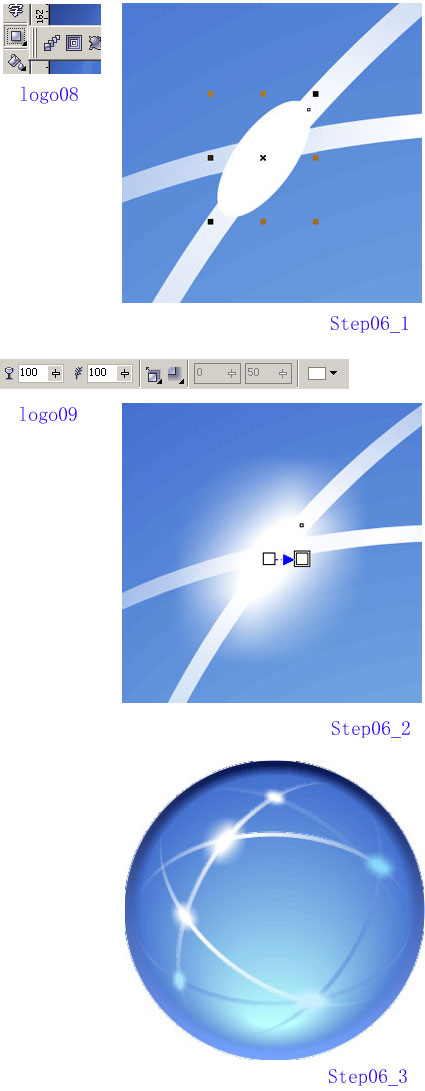
呵呵,到现在,水晶球的样子已经很象那么回事了。接下来是制造梦幻的步骤。 原地复制水晶球的轮廓圆形,并放在所有对象的前面。将其填充为白色。 应用交互式透明工具如图所示。注意中间哪个控制点是10%的灰度而不是纯粹的白色,这样会显得更自然一些。
[Step07_1] 原地复制这个圆形,填充为Deep Yellow(R255 G204 B0)。把它的透明控制曲线改成图示的那样,一个很大的放射性透明,并有二黑一白三个控制点。 [Step07_2]
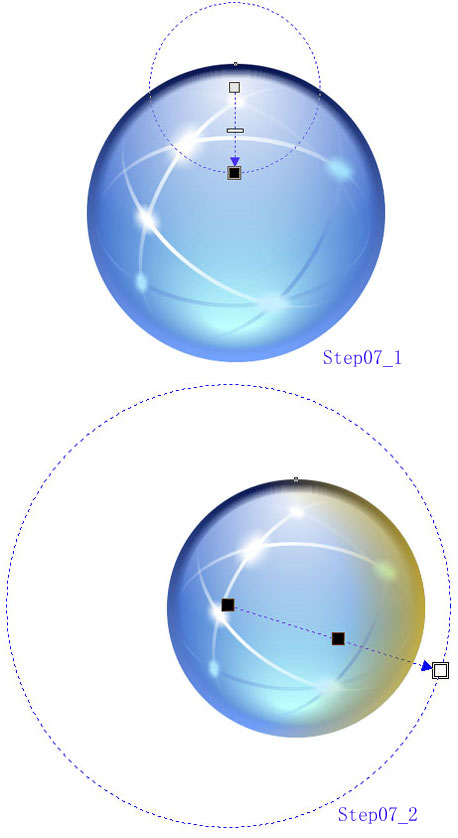
选中全部已经绘制的对象,镜像复制到下方,并适当缩小纵向尺寸,使倒影有点纵深感。把倒影放在最后面,并往上稍稍移动一点距离。 到这里,可以加上一个矩形的背景了,其灰度为40%。用灰色的背景,更能衬托出水晶球色彩的鲜艳梦幻。 [Step08_1]
原地复制倒影球体的外轮廓圆形,填充为40%的灰色。注意这个圆形应该在水晶球的后面、倒影的前面。为了避免曲线重叠处不良的边缘,可以把这个灰色圆形稍稍放大一点,完全遮住倒影轮廓。 应用图示的交互式透明。倒影完美地融入了背景之中,并提示了地面的存在。 [Step08_2]
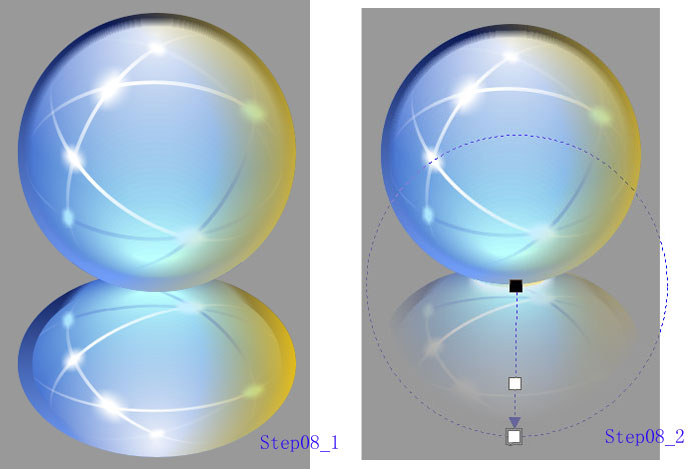
现在的水晶球还没有在地面上放稳。 在水晶球的后面底部画一个椭圆(R165 G228 B255到R255 G230 B142的线性渐变填充)。给它应用一个自发光阴影效果,属性为:下拉阴影方向――向外;下拉阴影不透明度――100;下拉阴影羽化――50;下拉阴影颜色――R220 G236 B247。 [Step09]
随机推荐
- coreldraw教程 | 2010-10-10
- coreldraw教程 | 2007-03-18
- coreldraw教程 | 2006-06-13
- coreldraw教程 | 2009-05-04
- coreldraw教程 | 2012-05-09
- coreldraw教程 | 2008-10-27










